1、如下图所示,首先打开AI,新建一个文档,作为示例。
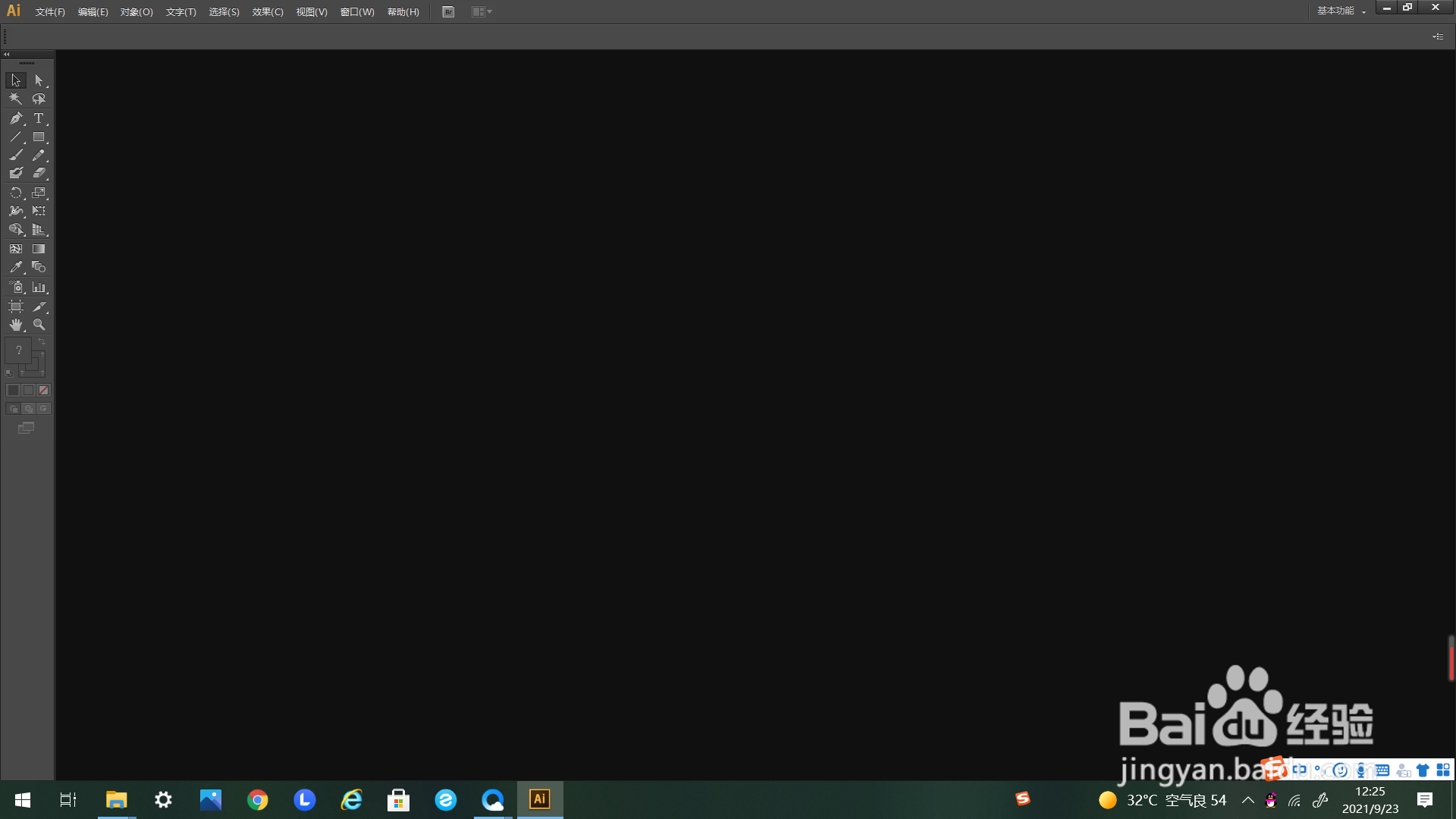
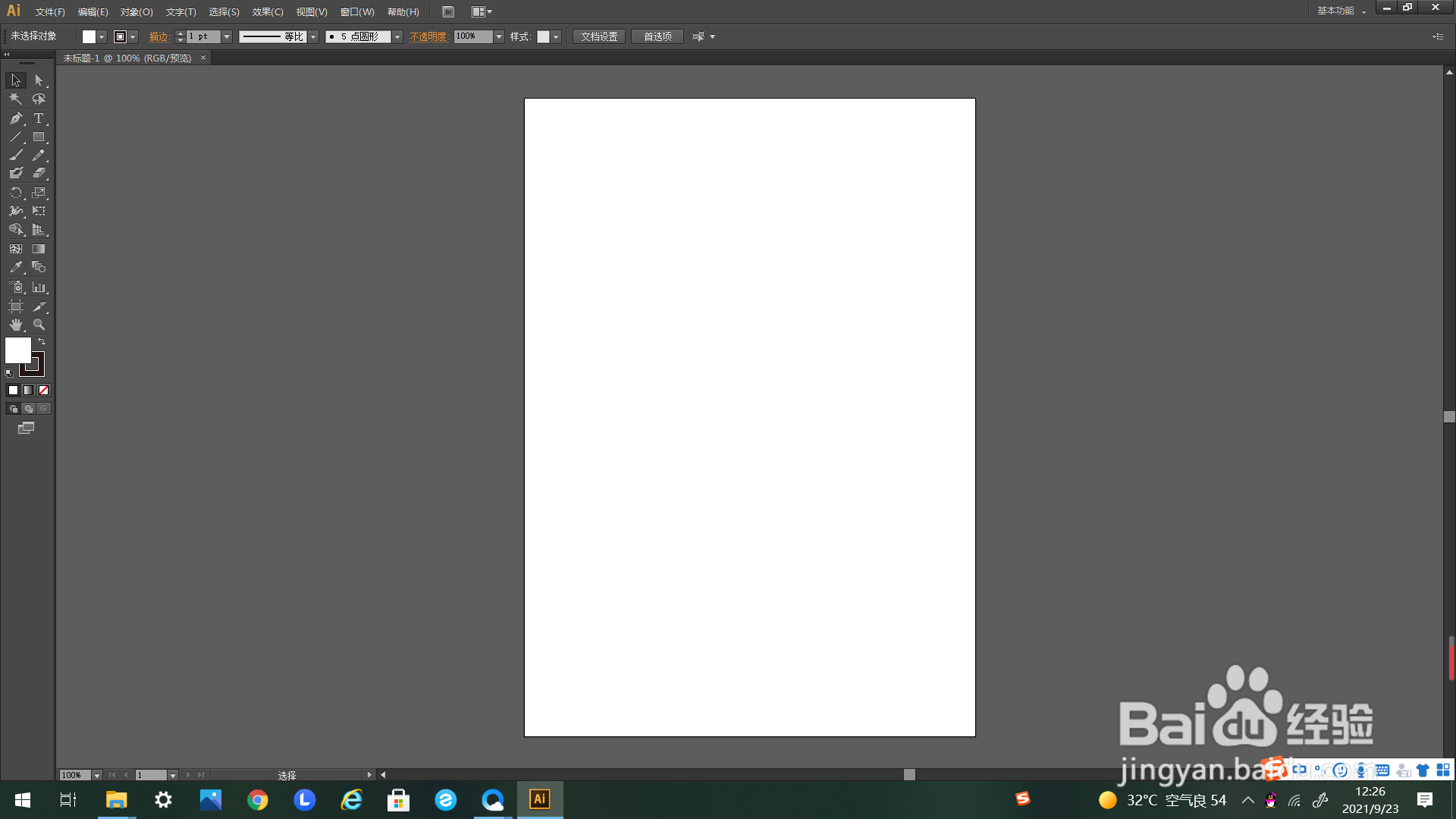
2、我们用画笔工具在文档中绘制几笔。
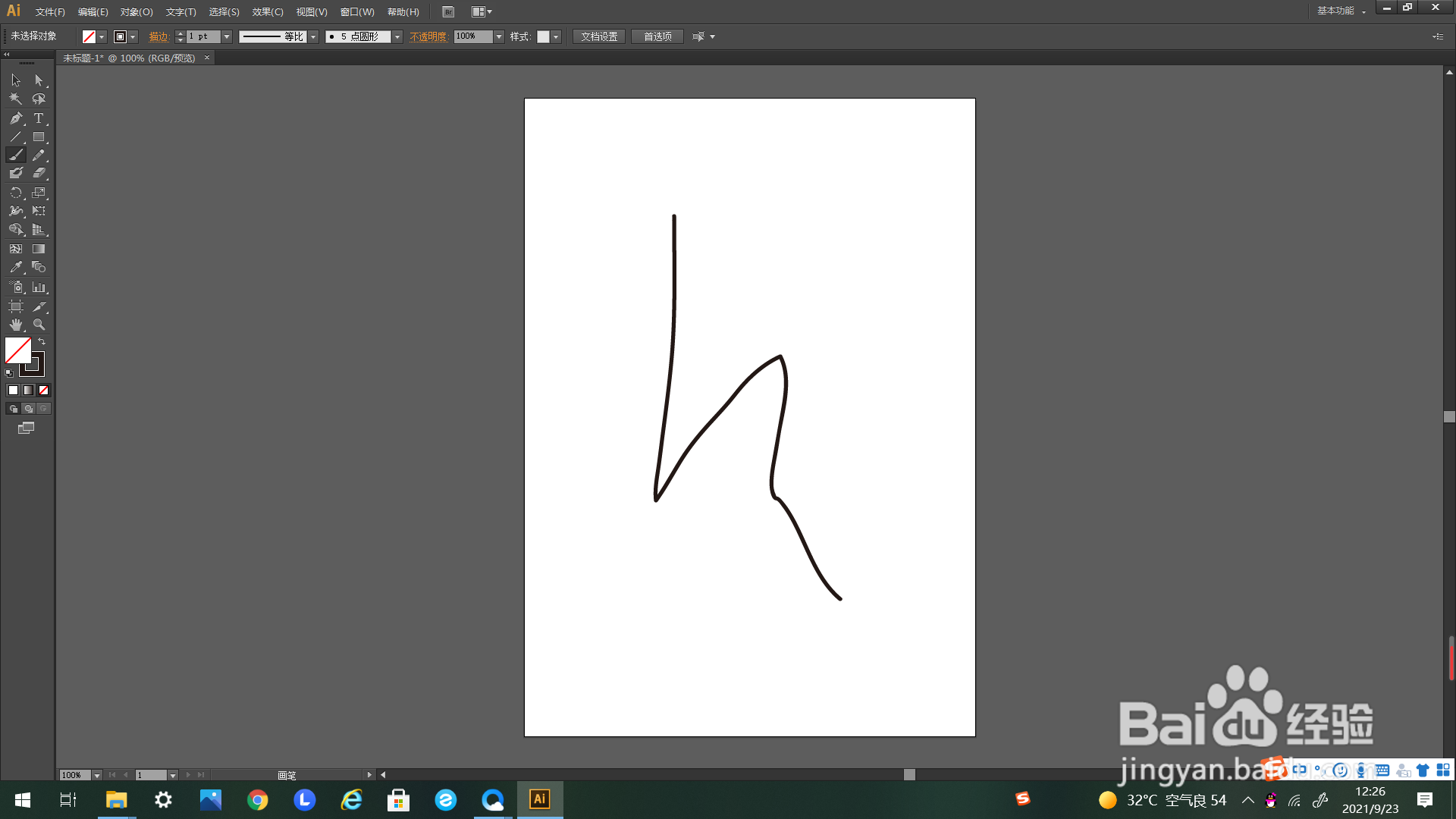
3、如下方箭头所示,点击上方选项卡里的“文件”。
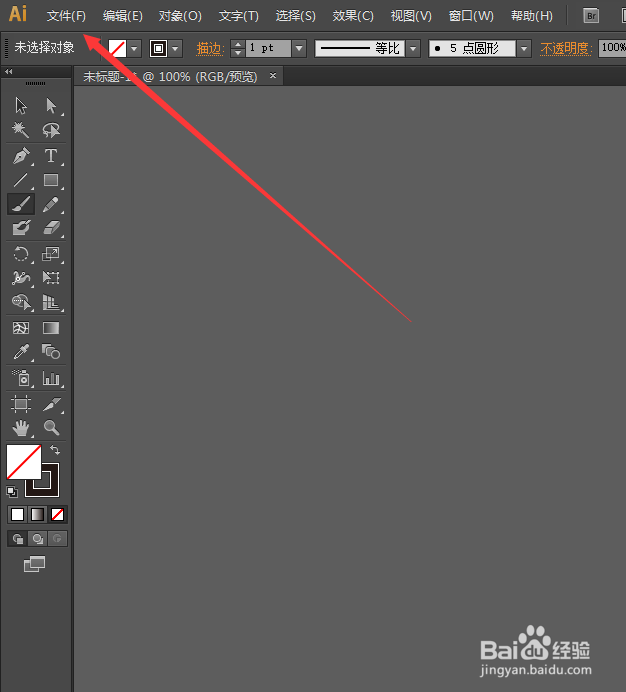
4、如下图所示,点击弹出“文件”的下选框。
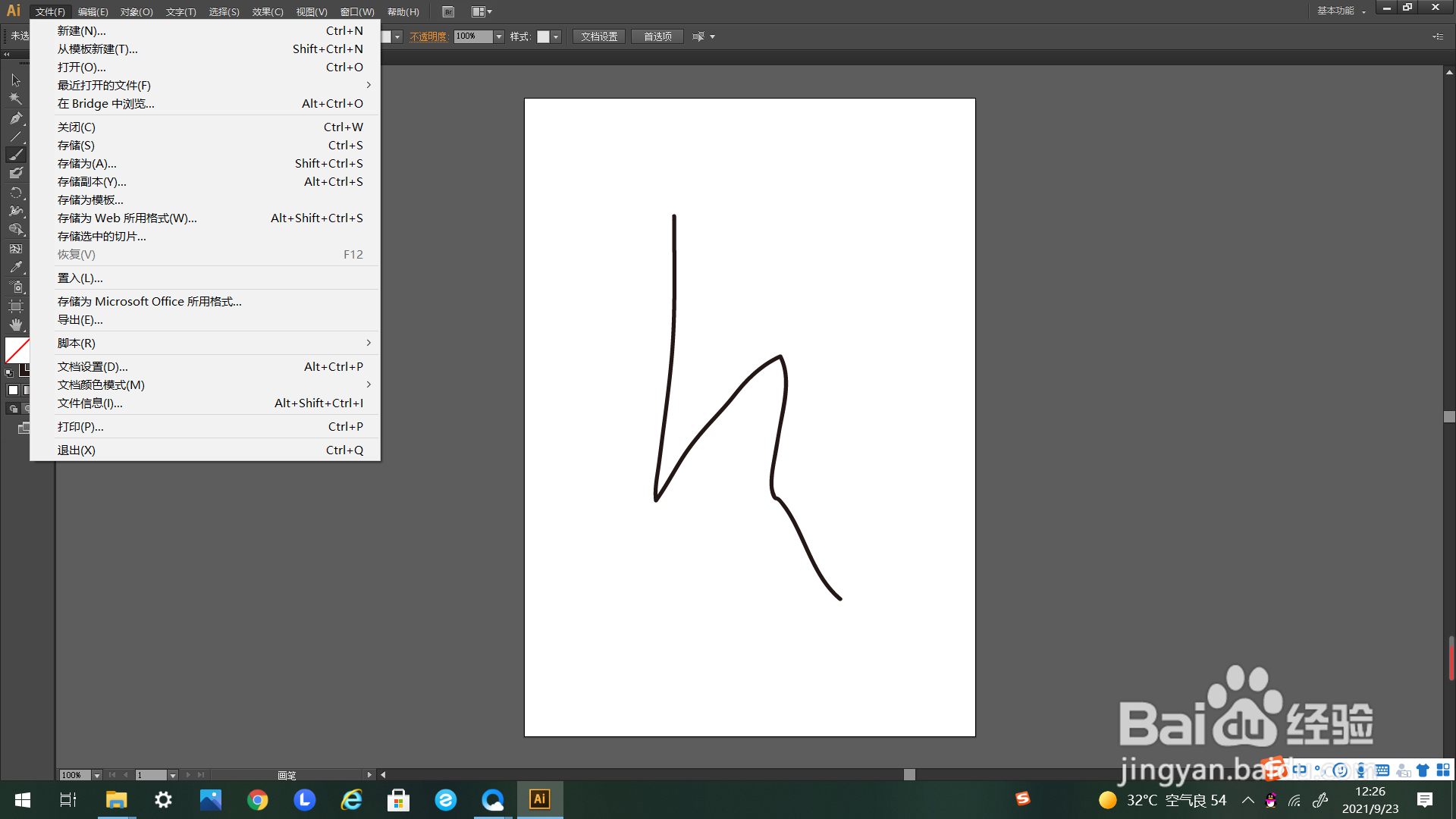
5、在下选框里选择“打印”,如下方箭头所示。
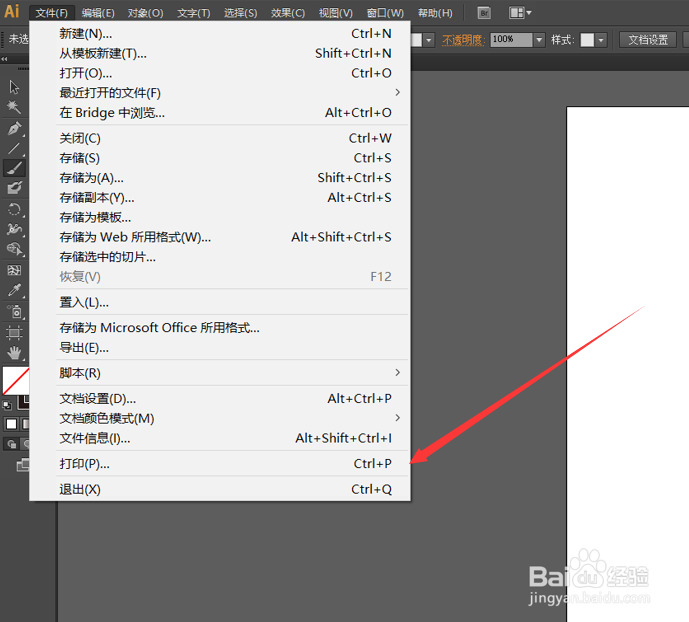
6、点击后弹出“打印”的设置框,如下图所示。
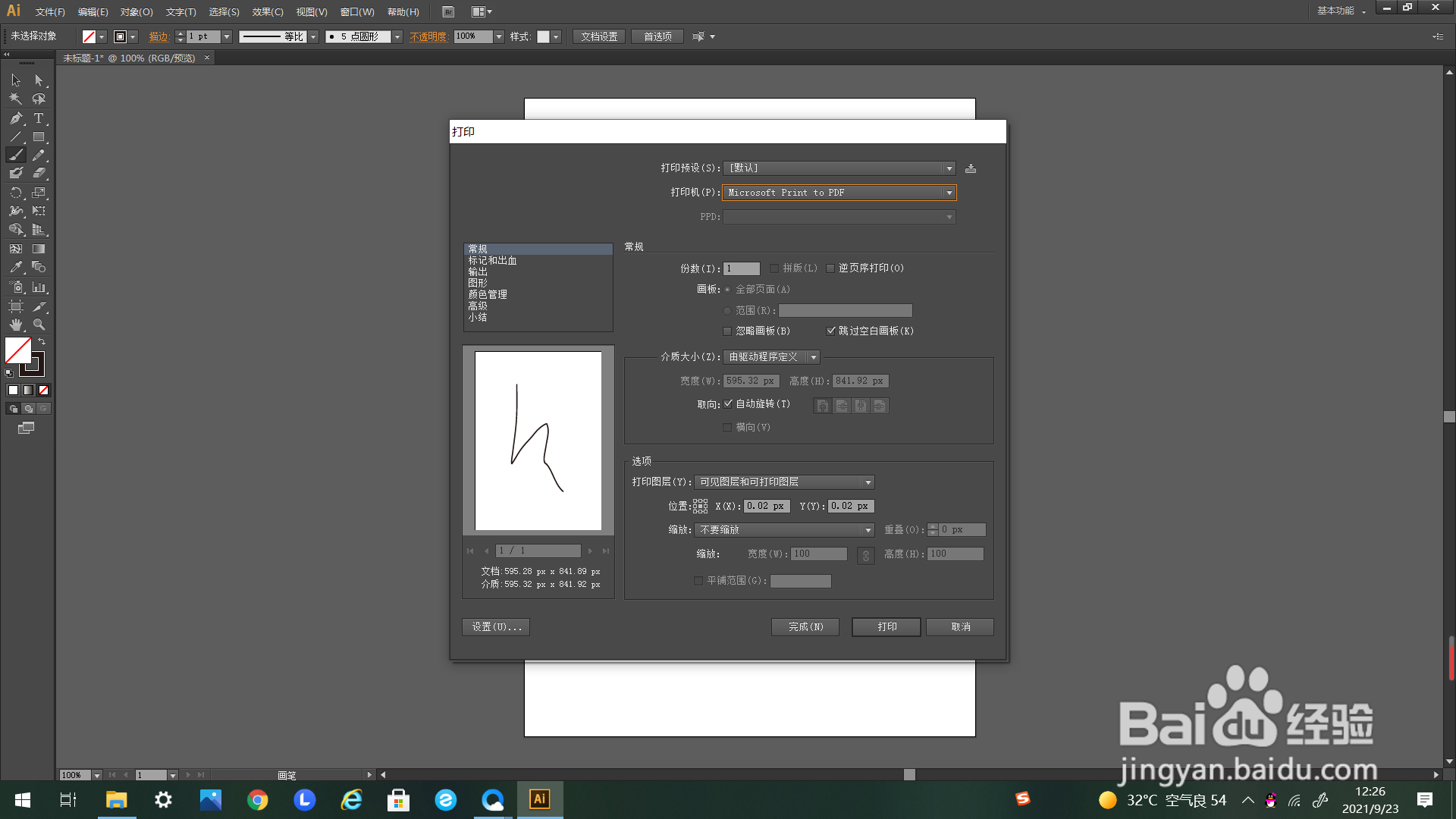
7、如下方箭头所示,找到编辑框里的“份数”后面的编辑框进行修改。
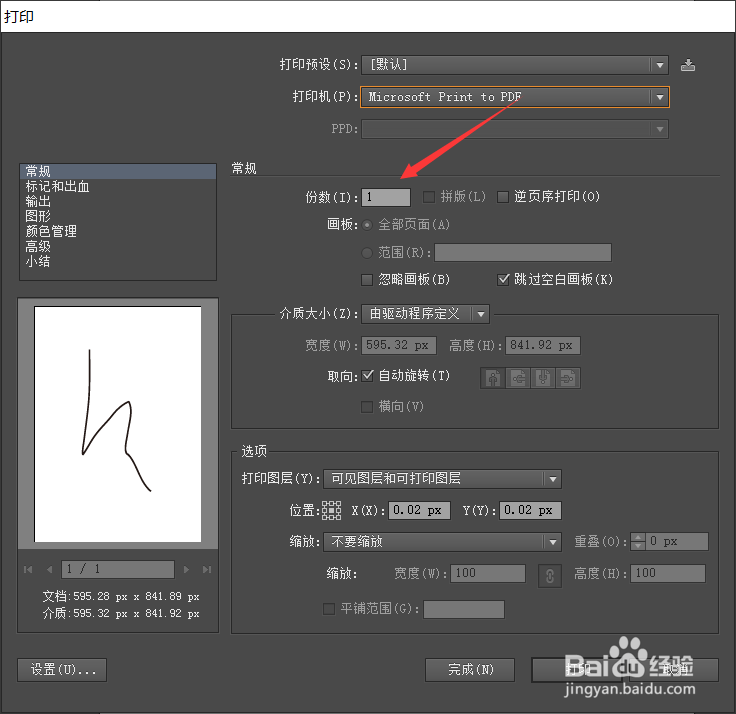
8、修改好份数后点击编辑框里的“打印”即可。

时间:2024-11-08 00:03:28
1、如下图所示,首先打开AI,新建一个文档,作为示例。
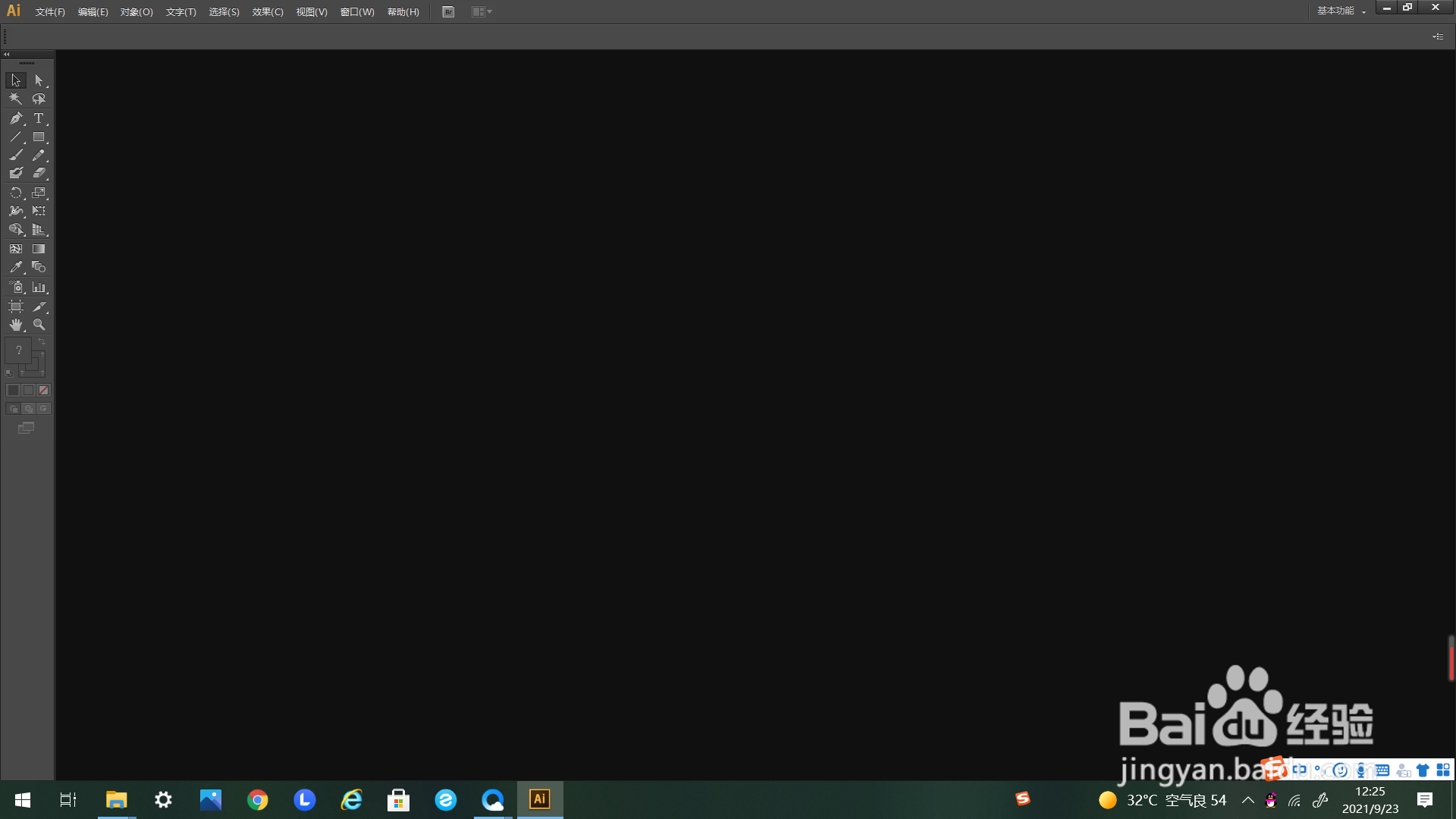
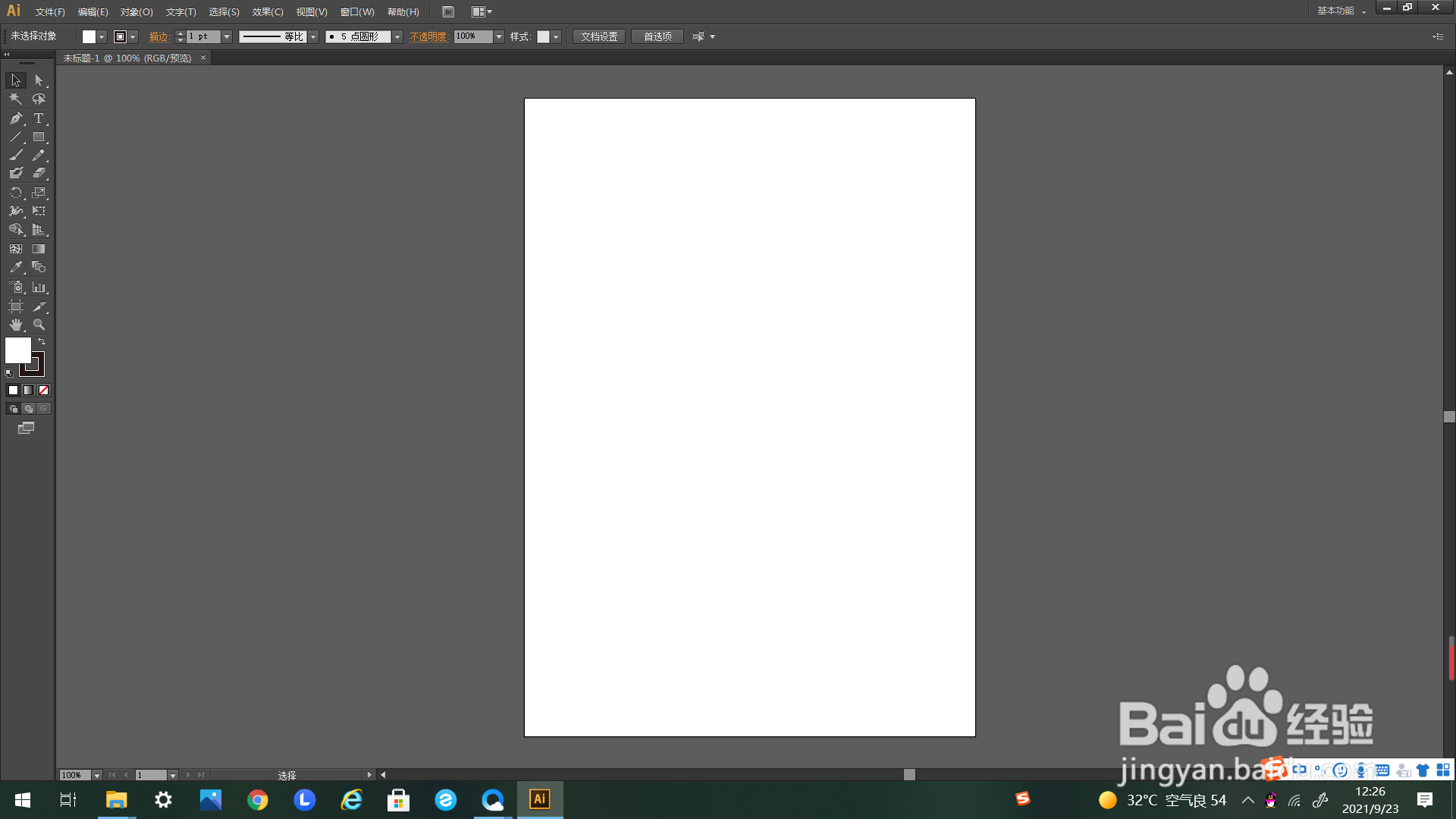
2、我们用画笔工具在文档中绘制几笔。
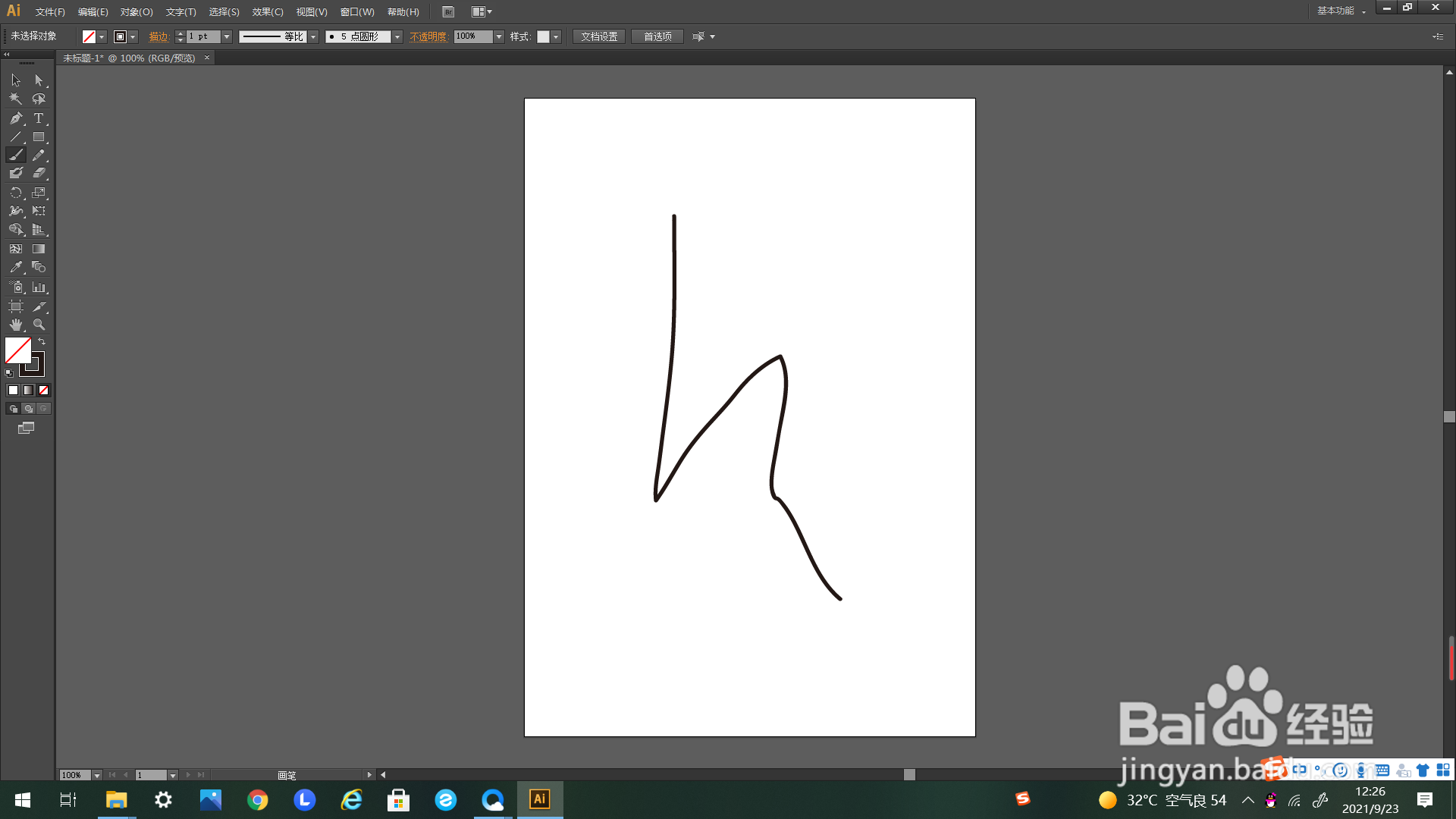
3、如下方箭头所示,点击上方选项卡里的“文件”。
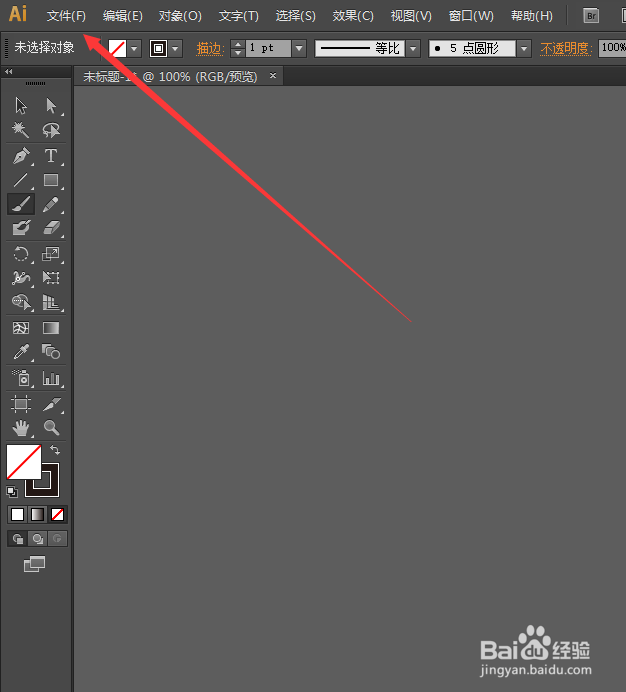
4、如下图所示,点击弹出“文件”的下选框。
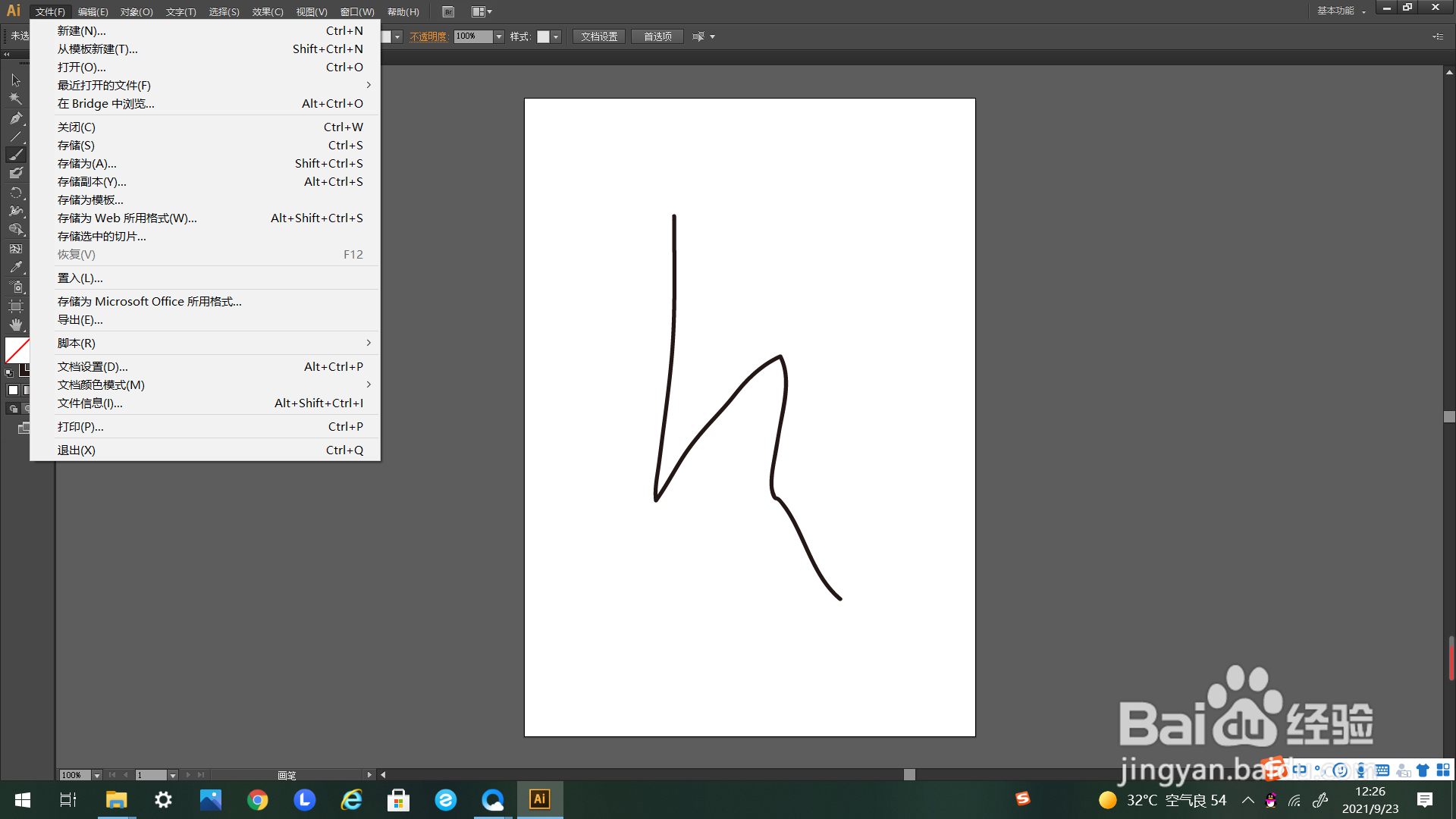
5、在下选框里选择“打印”,如下方箭头所示。
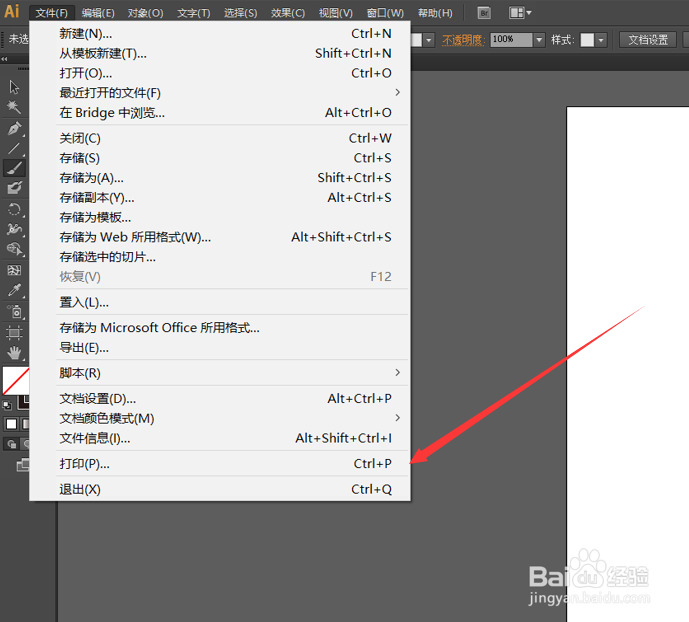
6、点击后弹出“打印”的设置框,如下图所示。
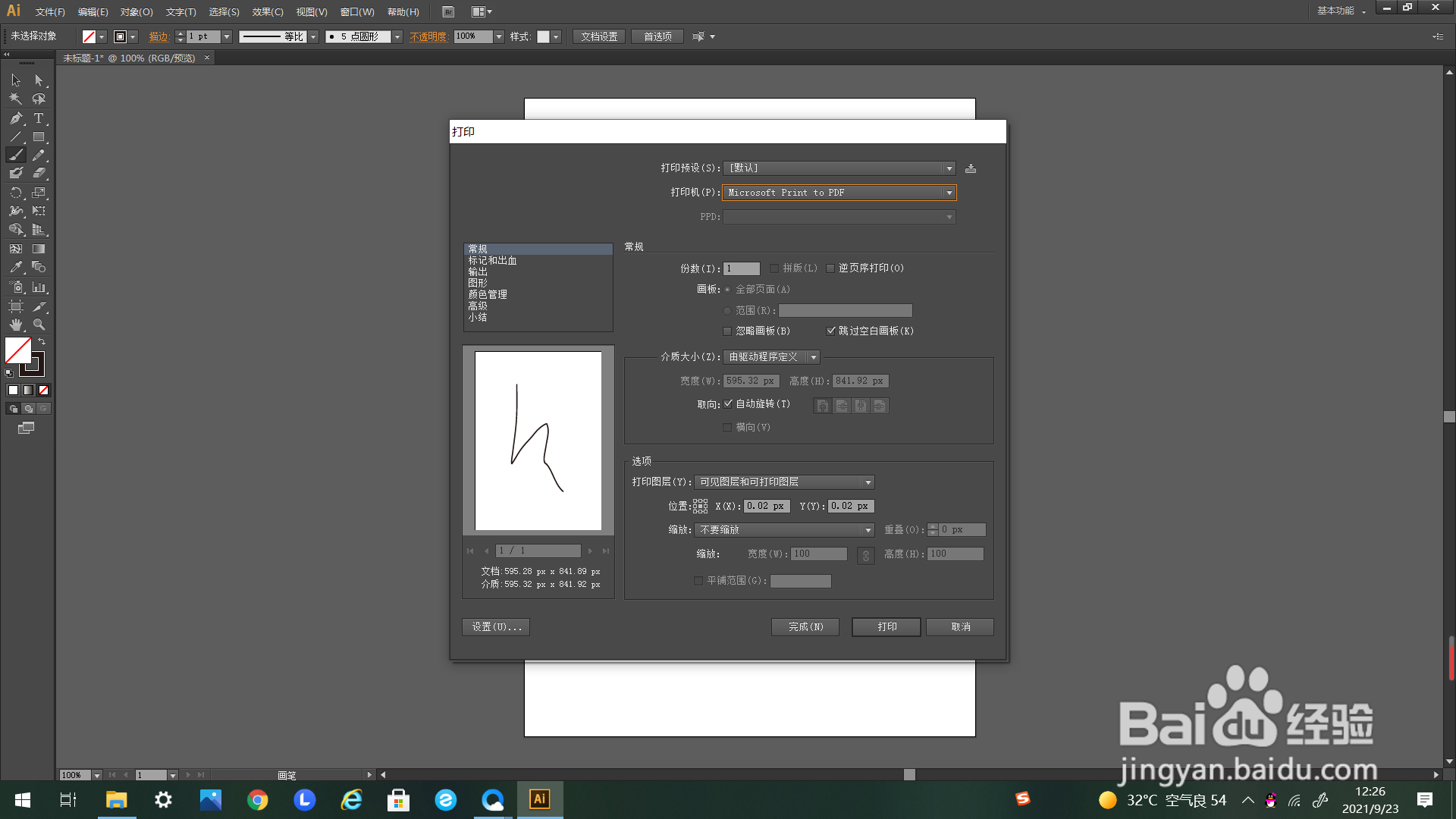
7、如下方箭头所示,找到编辑框里的“份数”后面的编辑框进行修改。
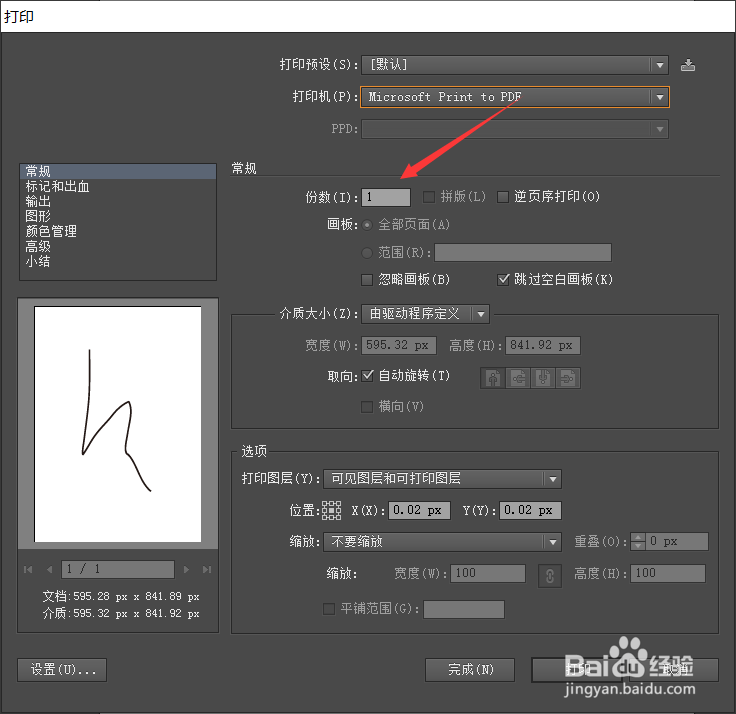
8、修改好份数后点击编辑框里的“打印”即可。

